Алматы энергетика және байланыс институты
Инженерлік кибернетика кафедрасы
МӘЛІМЕТТЕР ҚОРЛАРЫН ЖОБАЛАУ
5В0718-Электрэнергетика мамандығы бойынша оқитын
барлық оқу түрінің студенттері үшін зертханалық жұмыстарды
орындауға арналған әдістемелік нұсқаулар
Алматы 2010
ҚҰРАСТЫРУШЫЛАР: Тарасов В.М, Калышева И.Н. «Мәліметтер қорларын жобалау» пәні бойынша Зерханалық жұмыстарды орындауға арналған әдістемелік нұсқаулар 050718 Электрэнергетика мамандығының барлық оқыту түрлерінің студенттері үшін әдістемелік нұсқау. Алматы: АЭжБИ, 2009. – 29 б.
Мәліметтер қорын жобалаудың сұрақтары және оны MS SQL Server мәліметтер қорларын басқару жүйесінде іске асыру сұрақтары: мәліметтер қорының объектілерін жасау, мәліметтермен әрекеттесу, ақпаратты іздеудің күрделі сұраныстарын құрастыру және де кәсіпқор пайдаланушының құралдарын – процедуралар, триггерлер, пайдаланушының қолданбалыларын өңдеу қарастырылады; сонымен бірге мәліметтер қорларын басқару жүйелер ортасында мәліметтерді шифрлеу сұрақтары берілген.
Кіріспе
Қазіргі кезде ақпаратты өңдейтін жүйелер үлкен мәліметтер массивтерін түрлендіруді орындайды. Бұл ақпараттық жүйенің практикалық тиімділігін қамтамасыз ету үшін ұйымдастыру, сақтау, іздеу және мәліметтерді талдау мәселелері туындады.
Қазіргі заманғы ақпараттық жүйенің әдістемелік негізі болатын мәліметтер қорының концепциясы өткен ғасырдың 70 жылдарында құрылған. Кодд ұсынған мәліметтердің реляциялық моделі және компьютерлік жүйенің тез дамуы ақпараттық жүйенің қазіргі заманғы ақпараттық технология обылысындағы негізгі құрал екенін анықтады.
Осы әдістемелік нұсқау “Мәліметтер қорларын жобалау” курсының бағдарламасына сәйкес құрастырылған.
Курстың мақсаты – керекті облыстарда қолдануға негізделген мәліметер қорын жобалау құралдарын және әдістерін оқыту болып табылады.
МҚЖ курсын оқитын студенттер зертханалық жұмыстарды орындап және оған есептеме беруі керек.
Зертханалық жұмыстың есептемесіне қойылатын талаптар:
1. Титулдық бет.
2. Зертханалық жұмыстың атауы және мақсаты.
3. Егер тапсырма бойынша талап етілсе, ER диаграмма.
4. Өріс қасиеттері көрсетілген кестелер.
5. Автоматты түрде алынған өрістер мәні.
6. Мәліметтер сұлбасы.
7. Тапсырмаға сәйкес сұраныстар мен есептемелер.
8. Бақылау сұрақтары.
Есеп беру А4 форматты қағазда орындалады және Times New Roman шрифті, шрифт көлемі 12. Беттер нөмірленген болуы керек. Есептемені студент қорғайды, зертханалық жұмыста қолданылған МҚ-ның негізгі жағдайларын білу және бақылау сұрақтарына жауап беруі керек.
Ескерту! Жұмыс барысында мәліметтер қоры Microsoft Access программасында орыс тілінде құрылған. Себебі, программа функцияларымен жұмыс жасау қазақ тіліне қарағанда орыс тілінде ыңғайлы.
1 Зертханалық жұмыс. Кестелер және автоформалар құру
Жұмыс мақсаты: қарапайым кестелер және автоформалар құру. Мәліметтер типімен танысу. Іздеу, сорттау және фильтрлеуді орындау.
1.1 Теориялық бөлім
Мәліметтер қоры (МҚ) – өмірдегі белгілі бір білімдер облысының (металлургия, энергетика) нақты нысандары туралы мәліметтер жиынтығы. Мәліметтер қорының құрамында арнайы форматта сақталған, берілген сипаттамалар бойынша сорттауға, іздеуге және нысандарды таңдауға мүмкіндік беретін сипаттамалардың жиыны болады.
Нысан – басқалардан айырмашылығы бар және өмірде бар зат, мысалы, мекеме, студент, оқытушы. Нысандар тек қана материалдық заттар емес, сонымен қатар, абстрактілік ұғымдар: оқиғалар, шешімдер, нормалар. Нысан жеке-жеке даналардың жиынынан тұрады, мысалы, Студент нысаны нақты студенттердің жиынынан тұрады.
Атрибут немесе мәлімет – нысанды сипаттайтын белгілі бір мәтіндік, сандық немесе басқа түрдегі көрсеткіш. Мәліметтердің көптігін және енгізу қателіктерін болдырмау үшін атрибуттардың барлық мүмкін мәндерінің тізімін жиі жағдайда кодтау қажет.
Мәліметтер қорын бір-бірімен байланысқан бірнеше кестелер ретінде көрсетуге болады. Әрбір кесте анықталған нысанды сипаттайды. Мұндай кестелердің тік бағандарын өрістер деп атайды, оларда нысандардың қасиеттері (атрибуттары) сипатталады. Кестелердің жолдарын жазба деп атайды, олар нысаның жеке даналарын сипаттайды.
1.2 Қарапайым МҚ-ын құру
Мәліметтер қорын құру: Пуск – Программы – Microsoft Access – Новая база данных. Бағдарлама бірден МҚ-ын db1 атымен сақтауға ұсыныс жасайды. Бұл атты өзіңізге ыңғайлысына өзгертіп, Создать командасын басыңыз.
Пайда болған Access терезесінде Таблицы объектісін ерекшелеп, Создать – Конструктор таблиц командаларын орындаңыз. Конструктор терезесін үлгі бойынша толтырыңыз. Числовой мәліметтер типін орнату үшін үшбұрышты батырманы басып Числовой атауын таңдаңыз.
1.1-Кесте – Студенты кестесінің құрылысы
|
Имя поля |
Тип данных |
Описание |
|
Код студента |
|
|
|
Фамилия |
|
|
|
Имя |
|
|
|
Год рождения |
|
|
|
Пол |
|
|
|
Группа |
|
Екі топ құрыңыз |
Барлық өрістерді құрып болғаннан соң Кілттік өріс (Ключевое поле) ретінде Код студента өрісін таңдаңыз. Закрыть батырмасын басыңыз. МҚ-ның құрылымын сақтап, бағдарлама ұсынып тұрған кесте атын Т1-Студенты атына өзгертіңіз.
Кілттік өріс мәліметтер қорының жазбасын көрсетеді. Берілген кестеде бұл – Счетчик.
Ары қарай Т1-Студенты кестесін ашып, бірінші топта оқитын 5 студент үшін жазба толтыру керек. Код студента өрісін өзгертпеңіз! Кестені жабыңыз.
Мәліметтер қоры терезесінде Формы объектісін таңдаңыз. Ары қарай Создать – Автоформа: в столбец батырмаларын таңдаңыз. Құрылған кестені мәліметтер көзі ретінде қолданыңыз. Басқа топ студенттері үшін қосымша 5 жаңа жазбалар толтырыңыз. Өрістер бойынша қозғалу Tab батырмасы арқылы, ал жазба бойынша қозғалу форма астындағы батырмалармен орындалады. Мағынасы бойынша бірдей атрибуттарды әртүрлі жазып қоймас үшін өрістердің бірдей мәндерін көшіріп толтыру ұсынылады. Закрыть батырмасын басыңыз. Ұсынылған атты Ф1-Студенты деген атқа ауыстырып, форманы сақтаңыз. Объектілер терезесінен Таблицы объектісін таңдап, содан Т1-Студенты кестесін ашып, оның ішінде 10 жазба болғанына көз жеткізіңіз.
Формаларды көп өрістері бар кестелерде қолдану ыңғайлы. Өрістердің бір бөлігі экранға сыймаса форма арқылы жасалады. Форма әрқашан экранға түгелімен сыйады, өйткені онда кестенің 1 ғана жазбасы көрінеді.
Құрастыру (Конструирование). Т1-Студенты кестесін ашыңыз, кесте конструкторын қосыңыз, Год рождения өрісінің атын Дата рождения атына өзгертіп, оның мәліметтер типін Дата/Время типіне ауыстырыңыз. Телефон өрісін қосып, мәліметтер типі Текстовый болсын, 000-00-00 маскасын орнатыңыз. Маска өріске дұрыс емес сандардың енгізілуіне жол бермейді. Конструкторды жауып, кестені ашыңыз.
Дата рождения өрісінде оғаш даталар пайда болды, мысалы, 5.09.1900ж. Неге? Компьютерде 1 саны 31.12.1899ж, 2 – 1.01.1900ж. 3 – 2.01.1900ж және т.б. білдіретіндіктен орнатылған.
Дата рождения өрісінің мәліметтерін дұрыстап, Телефон өрісін толтырыңыз, үшінші топтағы студенттерді қосып, жазбалар санын 15-ке дейін жеткізіңіз. Автоформаны қайтадан жасаған жөн, өйткені ол өзгертілген кестеге сәйкес келмейді.
Іздеу. Кестеден мәліметтерді іздеу Правка – Найти командаларынан басталады. «Образец» өрісінде табуға тиісті мәлімет жазылады. Қажет мәліметтің атауы жуықтап қана белгілі болса, онда арнайы символдарды қолдануға болады: «?» – кез келген 1 символды білдіреді, «*» – кезкелген символдардың кезкелген санын білдіреді.
Совпадение терезесінде қосымша мүмкіндіктер таңдалады:
- “Поле целиком” – Үлгі өріспен толық сәйкес келуі;
- “С любой частью поля” – Үлгі өрістің кезкелген бөлігімен сәйкес келуі керек;
- үлгі регистрі мен өрістегі символдар санын ескеру (белгі орнатыңыз);
Мысалдар: “Поле целиком” таңдағанда:
- “Иса” үлгісі тек көрсетілген тіркесті табады;
- “Иса?” үлгісі - “Исак” табады;
- “Иса*” үлгісі – “Исак”, “Исабек” және т.б. табады.
Фильтрлеу. Кестені фильтрлеу Запись – Фильтр – Изменить фильтр командалары арқылы орындалады.
Фильтр терезесінің төменгі бөлігінде Найти, ИЛИ қосымшалары бар. Алдымен Найти қосымшасы үшін іздеу шарттары беріледі, яғни қажет өрісті таңдап және тізімнен керекті мәнді таңдау керек. Мысалы, Фамилия өрісінде Иванов дегенді көрсетіңіз. Содан соң бір жол төмен қосымша шарт көрсетуге болады, мысалы, телефон нөмірі, екінші шарт ИЛИ принципі бойынша ізделеді, яғни оның Ивановтың телефон нөмірі болуы міндетті емес. Іздеу шарттарының тапсырмаларынан кейін, Фильтр – Применить фильтр командаларын орындаңыз. Экранда сұрыптаудың берілген шарттарын қанағаттандыратын жазбалар ғана қалады. Барлық жазбаларды қайта көрсету Записи – Удалить фильтр командалары арқылы орындалады.
Мәліметтерді сорттау. Компьютер жадына екілік формадағы сандарды ғана жазуға болады, оларды экранға немесе баспаға шығарғанда ондық сан түрінде болады. Қондырылған бағдарламалар көмегімен сандарды өсу немесе кему ретімен орналастыруға болады. Компьютер жадындағы символдар сандық кодтар түрінде көрсетілгендіктен, олар да өсу немесе кему реті бойынша сортталады, яғни экранда олар алфвит бойынша немесе алфавитке кері орналасатын болады. Кез келген өрісті ерекшелеп, Записи – Сортировка – По возрастанию (немесе По убыванию) командаларын орындаңыз.
1.3 Бақылау сұрақтары
1. Мәліметтер қоры дегеніміз не?
2. Кесте нені сипаттайды?
3. Өріс нені сипаттайды?
4. Жазба нені сипаттайды?
5. Белгілі мәліметтер типтерін атаңыз.
6. Форма қызметін түсіндіріңіз.
7. Компьютерде күн нөмірі қалай сақталады?
8. Мәліметтерді іздеу барысында қолданылатын арнайы символдарды атаңыз.
9. Фильтрлеу туралы айтып беріңіз.
10. Сорттау қалай жүреді?
2 Зертханалық жұмыс. Тізімдер, сорттау, мәліметтер сұлбасы
Жұмыс мақсаты: тізімдер құру, екі өріс бойынша сорттау, кестелер арасында байланыс құру.
2.1 Тізім құру
Іздеу командаларын орындау барысында программа символдар регистрін ескеретінін және ол үшін тексттік өрістердегі мәліметтердің жазылу жолдары маңызды екенін байқадық. Сондықтан, адам үшін “Муж”, “Муж.”, “муж”, “муж.” сияқты символдар жиыны бірдей мағыналы болғанымен, программа үшін әртүрлі. Мұндай келіспеушілікті болдырмау үшін кейбір маңызды өрістердің мәндерін сандармен кодтау немесе оларға тізімдерден қалыптасқан мәндерді қою қабылданған.
2.1.1 Тізімдері бар өрістер құру
Өзіңіздің құрған мәліметтер қорын ашыңыз. Таблицы–Конструктор командалары арқылы Т1-Студенты кестесін конструктор режімінде көрсетіңіз. Пол жолын ерекшелеңіз де оны жойыңыз. Қайтадан Пол өрісін құрамыз, бірақ оны тізім көмегімен толтырамыз. Ол үшін курсорды бос ұяшыққа қойып, өріс атын Пол деп енгізіңіз. Тип данных бағанының таңдау батырмасын (үшбұрыш) басып, Мастер подстановок таңдаңыз. Создание подстановок терезесінде Будет введен фиксированный список значений пунктін таңдаңыз және Далее батырмасын басыңыз. Бағандар санын бірге тең деп алып бірінші жолға “Муж”, екінші жолға “Жен” сөздерін енгізіңіз. Готово батырмасын басыңыз. Подстановка қосымшасын басып құрылған тізімді көруге болады. Конструкторды жауып, өзгерістерді сақтаңыз. Тізімді қолдана отырып, кестедегі Пол өрісін толтырыңыз.
Должность өрісі үшін өзіңіздің нұсқаңыз бойынша мәндер тізімін жасаңыз. Конструкторды жабыңыз. Форма мастерінің көмегімен жаңа форма құрыңыз. Жаңа өрістерді толтырыңыз да, толтырылған кестені тексеріңіз.
Кестедегі барлық өрістерді ерекшелеңіз және Формат – Ширина столбцов – По ширине данных командаларын орындаңыз.
Мәліметтер қорын фильтрлеуді орындаңыз, мысалы, тек әйел жынысты жұмысшыларды және бір қызметтегі жұмысшыларды көрінетін қылып қалдырып көріңіз. Записи – Фильтр – Изменить фильтр командаларын қолданыңыз. Бұл үшін Фильтр – Применить фильтр командаларын орындап, Найти қосымшасы көмегімен таңдалған қызметтегі әйел немесе ер адам жазбаларын табыңыз, нәтижесін көріңіз. Записи – Удалить фильтр командалары арқылы барлық жазбаларды көрсетіңіз.
2.1.2 Өрістердің орнын ауыстыру
Должность өрісін ерекшелеп, өріс атына тінтуір қайтадан басыңыз, егер стрелкасы бар тіктөртбұрыш пайда болса, оны Код студента және Фамилия өрістерінің арасына тартып орналастырыңыз. Должность өрісі түгелімен орын ауысуы керек. Имя өрісін ерекшелеңіз және Формат – Скрыть столбцы командалары арқылы оны жасырып қойыңыз.
2.2 Екі өріс бойынша сорттау
Көрші орналасқан Должность және Фамилия өрістерін ерекшелеңіз және өсу реті бойынша сорттауды енгізіңіз. Нәтижесінде әрбір қызметке сәйкес фамилиялар сортталған болады.
Формат – Отобразить столбцы командасы арқылы жасырылып тұрған Имя өрісін орнына келтіріңіз.
2.3 Кестелер байланысын құру
Мәліметтер қорының әдетте кейбір өрістері қайталануы мүмкін бірнеше кестелерден тұрады. Бірдей өрістердің болуынан, МҚ-да бір мәліметті әртүрлі жазу секілді қателіктер туындайды. Енгізу қателіктерінің алдын алу үшін тәуелді формалар құру немесе кестелерді байланыстыру керек.
2.3.1 Т1-Студенты және Т2-Сессия кестелерінің арасында байланыс құру.
1. Студент нысанын сипаттайтын Т1-Студенты кестесін жабыңыз. Тінтуір бос алаңға басу арқылы кестеден ерекшелеуді алып тастаңыз.
2. Екінші кестеде сессия емтихандарының нәтижелерін көрсетеміз, яғни бұл Сессия нысаны болады. Онда студенттер фамилиялары және олардың емтиханда алған бағалары болуы керек. Егер бұл кестеде мәліметтер типі Фамилия – текстік, Иностранный язык – сандық, Физика – сандық, Математика – сандық болатын өрістер құрсақ, онда Т1-Студенты кестесіндегі Фамилия өрісінің мәліметтері бұл кестеде қайталанады. Яғни екі кестені бірдей фамилиялармен екі рет толтыру керек болады. Мұндай жағдайды мәліметтердің артықтығы деп атайды және қандай да бір фамилияны жазған уақытта қателік кетсе, онда мәліметтер арасында қарама-қайшылық пайда болады. Мұндай МҚ-да іздеу жүргізу барысында дұрыс емес мәліметтер шығуы мүмкін.
Сессия кестесінде Фамилия өрісінің орнына Код студента өрісін құрамыз және оны толтыруды Мастер подстановок көмегімен орындаймыз, Т1-Студенты кестесіндегі фамилия мәндерін қолданамыз. Доступные поля рамкасындағы Код студента және Фамилия өрістерін Выбранные поля рамкасына орын ауыстырыңыз. Сіздің кестеңізге не қойылатынын тексеріңіз. Т2-Сессия кестесін ашыңыз, сонда Код студента өрісінде студенттер кодының орнына фамилиясы қайылғанын көресіз. Сондықтан Сессия кестесін қайтадан конструктормен ашыңыз және Код студента өрісі үшін Подпись жолында Фамилия сөзін жазыңыз. Енді Т1-Студенты кестесінде жоқ студенттің фамилиясын Т2-Сессия кестесіне енгізу мүмкін емес. Осындай әрекеттер арқылы мәліметтердің қарама-қайшылығы жойылады. Бірақ Т1-Студенты кестесіне жаңа фамилиялар енгізіп, оларды Т2-Сессия кестесінде қолдануға болады.
3. Мәліметтер қорының терезесінде тұрып Сервис – Схема данных командасын орындаңыз. Добавление таблиц диалогтық терезесінен сұлбада жоқ кестелерді кезекпен ерекшелеңіз де Добавить батырмасын басыңыз. Егер диалогтық терезе жоқ болса, терезеде тінтуірдің оң жақ батырмасын басып Добавление таблицы командасын таңдаңыз. Закрыть батырмасын басыңыз.
4. Байланыс құру үшін Т1-Студенты кестесінен Код студента өрісін Т2-Сессия кестесіндегі Код студента өрісінің орнына тінтуірмен орнын ауыстырыңыз. Пайда болған Связи диалогтық терезесінде Создать батырмасын басыңыз. МҚ-ның біртұтастығын және жазуларды каскадты түрде жоюды растаңыз (қажетті өрістерге белгі қойыңыз). Схема данных терезесінде «Бірдің көпке» байланыс бағыттары көрінеді (2.1 суретте). Бұл байланыс Т1–Студенты кестесінің бір студенті Т2–Сессия кестесінде бірнеше рет жазылуы мүмкін екенін білдіреді, мысалы, емтиханды қайта тапсырса немесе емтиханға келмегеннен кейін тапсырса. Өзгертулерді сақтап терезені жабыңыз.
|
2.1 Сурет – Мәліметтер сұлбасы |
Т1–Студенты кестесінің Код студента өрісінің типі Счетчик, Т2–Сессия кестесінде типі Числовой екенін байқаңыз.
Т1–Студенты кестесін ашыңыз, оның сол жағында «+» белгісіндегі жаңа батырмалар пайда болған. Бір жазбаның «+» белгісін бассаңыз осы жазбаға қатысты бағынышты Т2-Сессия кестедегі жазбаның нөмірін, оның бағаларын көреміз. Осы жерден-ақ Т2–Сессия бағынышты кестесін толтыруға да болады. Т1–Студенты кестесіндегі 1-2 жазбаны жойыңыз да Т2–Сессия кестесін ашып нәтижесін көріңіз.
Осы келтірілген мысалдар негізінде өзіңіздің нұсқа үшін кестелер құрыңыз. Кестелерді тек кестеаралық байланыс құрғаннан кейін толтыру керек екенін ұмытпаңыз.
2.1-Кесте– Нұсқалар
|
Нұсқа 1 |
Нұсқа 2 |
Нұсқа 3 |
Нұсқа 4 |
Нұсқа 5 |
|
Менеджер |
Президент |
Президент |
Менеджер |
Президент |
|
Инженер |
Менеджер |
Менеджер |
Орындаушы |
Менеджер |
|
Күзетші |
Орындаушы |
Күзетші |
Жүргізуші |
Жүргізуші |
|
Нұсқа 6 |
Нұсқа 7 |
Нұсқа 8 |
Нұсқа 9 |
Нұсқа 10 |
|
Президент |
Президент |
Президент |
Менеджер |
Меңгеруші |
|
Инженер |
Менеджер |
Менеджер |
Инженер |
Доцент |
|
Жүргізуші |
Күзетші |
Күзетші |
Жүргізуші |
Ассистент |
2.4 Бақылау сұрақтары
1. Белгілі жиыннан тұратын тізімнің қызметін түсіндіріңіз.
2. Тізімге кестедегі мәліметтерді қою бағанының (столбец подстанаовок) қызметін түсіндіріңіз.
3. Фильтрдің қызметі және оның жұмысы.
4. Екі бағандық сорттау.
5. Жазбаның өрістен айырмашылығы неде?
6. Бірдің көпке қатынасы терминін түсіндіріңіз.
7. Схема данных терезесінде не көрсетіледі?
8. Схема данных терезесінде байланыс қалай орнатылады?
9. Бағынышты кестені бас кестеден қалай толтыруға болады?
10. Мәліметтер қорының бүтіндігі дегеніміз не?
11. Байланысқан мәліметтерді каскадты жою дегеніміз не?
3 Зертханалық жұмыс. Сұраныс құру. МҚ есептеулер жүргізу
Жұмыстың мақсаты: нысандар арасында байланыс құру, есептеулер орындау.
3.1 Жұмыстың орындалуы
3.1.1 Нысандар байланысы
№2 зертханалық жұмыста екі кестеден тұратын мәліметтер қоры құрылған. Бұл кестелер Сессия және Студент екі нысанның көрінісі. Сессия нысанының атрибуттары: Код студента, ФИО студента, Иностранный язык, Физика, Математика. Студент нысанының атрибуттары: Код студента, Группа, Дата рождения, Телефон, Пол, Должность, Зарплата. Кезкелген мәліметтер қорының нысандарының арасында байланыс болады, олар етістіктер түрінде көрсетіледі.
Біздің қолданатын нысандар арасындағы байланысқа Сдает (тапсырады) етістігі лайық. 3.1 суретте нысан және байланыстар диаграммасы көрсетілген, мұндай сұлба ER-диаграмма деп аталады, entity (маңыз) және relationship (байланыс) сөздерінен.

3.1 Сурет
3.1.2 Сұраныстар
Сұраныс мәліметтер қорының бір немесе бірнеше кестелерінен таңдалған өрістердің мәліметтерін экранға шығару үшін керек. Сұраныс фильтрге ұқсас: өріс мәліметтерін сорттауға, өрістердің орнын ауыстыруға, сұраныс үшін мәліметтерді іріктеу шартын беруге болады. Сұраныстарды компьютер жадысында сақтауға болады.
Екі кестедегі мәліметтерді көрсететін сұраныс құрыңыз: Т1-Студенты кестесіндегі анкеталық мәліметтерді және Т2-Сессия кестесіндегі мәліметтерді. Ол үшін төменде сипатталған іс-әреткеттерді орындаңыз.
Өзіңіз құрған мәліметтер қорын ашыңыз. Мәліметтер қорының терезесінде Запрос объектісін таңдаңыз. Создать батырмасын басыңыз.
Простой запрос нұсқасын таңдаңыз, мұндай сұраныста іріктеу шарты орнатылмайды, сондықтан барлық таңдалған мәліметтер шығады. Создание простых запросов терезесіндегі Таблицы/запросы жолында Т1-Студенты кестесін алып, ондағы ФИО студента, Группа өрістерін таңдаңыз. Оларды кезекпен “>” батырмасы арқылы Выбранные поля терезесіне көшіріңіз.
Таблицы/Запросы жолын Т2-Сессия кестесіне ауыстырыңыз да Иностранный язык, Физика, Математика өрістерін таңдаңыз. Далее батырмасын басып, сұранысты Результаты экзаменов деп атаңыз. Готово батырмасын басыңыз. Сұраныс нәтижелері бар терезе ашылады.
Егер сұраныс аты Результаты экзаменов атымен аталмаса, онда оны Правка – Переименовать командаларымен өзгертіңіз. Егер Результаты экзаменов сұранысында мәліметтер болмаса, яғни ол кестелерде мәліметтер жоқ екенін білдіреді.
10 студент үшін бағаларға қатысты мәліметтерді өзгертіп, сұраныстың өзгеруін бақылаңыз.
Конструктор көмегімен мәліметтерді іріктеу шартын беріңіз, мысалы, ағылшын тілі бойынша бағасы 7 балдан кем емес ер студенттерді таңдаңыз.
3.1.3 Бүкіл өріс бойынша есептеулер жүргізетін сұраныс
Т1-Студенты кестесіне Зарплата өрісін қоысыңыз, мәліметтер типі Денежный болсын, көлемі бойынша шектеу орнатыңыз, мысалы 0-ден 100000 тенгеге дейін, оны толтырыңыз.
Ескерту! Бүкіл өріс бойынша есептеулер жүргізетін бір сұраныста сандық және мәтіндік өрістерді араластыруға болмайды.
Мастер көмегімен сұраныс құру.
1. Т1-Студенты кестесінен Зарплата өрісін таңдаңыз.
2. Сұраныс құратын мастерді қосыңыз.
Ары қарай Итоговый отчет және Sum, Avg, Min, Max формуласын және Т1-Студенты кестесіндегі жазбалар санын санауды таңдаңыз. Сұранысқа Студенты: Зарплата деп ат беріңіз.
Т1-Студенты кестесіндегі жалақының мәндерін өзгертіп, Студенты:Зарплата сұранысын ашыңыз. Қандай өзгерістер бар?
Конструктор көмегімен сұраныс құру.
1. Запрос объектісі үшін конструкторды қосыңыз.
Сұранысқа Т1-Студенты кестесінен Зарплата өрісін және Т2-Сессия кестесінен Физика, Иностранный язык және Математика өрісін орнатыңыз.
2. Тінтуірдің оң жақ батырмасын басып Топтық операциялар командасын таңдаңыз.
3. Әртүрлі өрістердегі Группировка сөзін Max, Avg, Min формуласына ауыстырыңыз. 3.2 суретке ұқсас сұраныс пайда болады.

Сурет – Есептеулері бар сұраныс
3.1.4 МҚ-да есептеулер орындау
МҚ-дағы есептеулер сұранысты есептелетін өрістерді қолданып құрған кезде ғана орындалады.
Орындау мысалы. ФИО студента, Должность, Зарплата өрістері бар қарапайым сұраныс құрыңыз. Оны конструкторда ашыңыз да, бос бағанда есептелетін өріс құрыңыз. Онда - Доллары:[Зарплата]/150 сөзін теріңіз. Мұнда Доллары жаңа өрістің аты, Зарплата қолданылатын өріс аты, оны қатесіз теру қажет. Есептелетін өрісі бар сұраныстың жуық түрі 3.1 кестеде көрсетілген.
Кесте 3.1- Есептелетін өріс құру
|
Аты-жөні |
Қызметі |
Жалақы |
Доллары |
|
Перов К. |
Президент |
14 000,00р. |
93,3333333333333 |
|
Серов А. |
Инженер |
10 000,00р. |
66,6666666666667 |
|
Петин Р. |
Охранник |
12 000,00р. |
80 |
|
Ким К. |
Инженер |
15 000,00р. |
100 |
|
Сарсембаев Р. |
Инженер |
10 000,00р. |
66,6666666666667 |
|
Аманжолова Г. |
Охранник |
10 000,00р. |
66,6666666666667 |
|
Серова Н. |
Инженер |
12 000,00р. |
80 |
3.1 кестеде берілген нұсқалар бойынша тапсырма орындаңыз.
Кесте 3.2 – Есептелетін өріс құру нұсқалары
|
Нұсқа 1 |
Нұсқа 2 |
Нұсқа 3 |
Нұсқа 4 |
Нұсқа 5 |
|
Жалақыны 10% көтеріп, оны долларға ауыстыру |
Жалақыны 10% азайтып оны евроға ауыстыру |
Жалақыны 15% көтеріп, оны долларға ауыстыру |
Жалақыны 15% көтеріп, оны евроға ауыстыру |
Жалақыны 5000 көтеріп, оны евроға ауыстыру |
|
Нұсқа 6 |
Нұсқа 7 |
Нұсқа 8 |
Нұсқа 9 |
Нұсқа 10 |
|
Жалақыны 10% азайтып оны долларға ауыстыру |
Жалақыны 10% көтеріп, оны евроға ауыстыру |
Жалақыны 15% азайтып оны долларға ауыстыру |
Жалақыны 15% азайтып оны евроға ауыстыру |
Жалақыны 5000 көтеріп, оны долларға ауыстыру |
3.2 Бақылау сұрақтары
1. Сұраныстың қызметі. Простой запрос терминін түсіндіріңіз.
2. Жазбаларды таңдау үшін шарттар қалай құрылады?
3. Зарплата өрісі үшін қандай мәліметтер типі қолданылады?
4. Есептелетін сұраныста қандай математикалық операциялар қолдануға болады?
5. Сұраныста есептеулер кезінде Групповые операции сөзі немен ауыстырылады?
6. Студент нысанының қандай атрибуттары бар?
7. Сессия нысанының қандай атрибуттары бар?
8. Нысандар байланысы қалай көрсетіледі?
9. Есептелетін өріс қалай құрылады?
10. Есептеулер қандай дәлдікпен орындалады?
4 Зертханалық жұмыс. Сұраныстарды және есептерді орындау
Жұмыстың мақсаты: берілген нысаны бар МҚ құру. Есептерді және шартты сұраныстарды орындау.
Мәліметтер қорының нысандары оның қызметіне және ол қордан қандай мәліметтер алу керектігіне байланысты анықталады. Списки студентов мәліметтер қорын құрайық. Ондағы Группа нысанының атрибуттары: Группа, Курс, Кол-во студентов, ФИО куратора және Студент с нысанының атрибуттары: ФИО студента, Дата рождения, Пол. Бұл нысандар арасындағы байланыс «Учится» сөзімен анықталады, 4.1 суретке қараңыз. Студент нысаны бағынышты, Группа нысаны – басыңқы.

4.1 Сурет
Байланыс және мәліметтер сұлбасын құру үшін бірінші реттік және екінші реттік кілт қосайық (кестелердегі кілттік өрістер).
Жұмыстың орындалуы
4.1.1 Сұраныстар құру
1. Жаңа мәліметтер қорын ашыңыз, оған Списки атын беріңіз.
2. Басыңқы Группы кестесін құрыңыз.
Ескерту! Мәліметтер бүтіндігін сақтау мақсатында мәліметтер қорын тек мәліметтер сұлбасын құрғаннан кейін ғана толтырады.
Кесте 4.1 – Группы қатынасы
|
Имя поля |
Тип поля |
Примечания |
|
Код группы |
Счетчик |
Бірінші реттік кілт (PK) |
|
Группа |
Текстовый |
4 топ құрыңыз. Келісім бойынша БЭ-09 |
|
Курс |
Числовой |
2 курс құрыңыз |
|
Староста |
Текстовый |
|
|
Кол-во студентов |
Числовой |
|
|
ФИО эдвайзера |
Текстовый |
|
3. Бағынышты Студенты кестесін құрыңыз.
Кесте 4.2 – Студент қатынасы
|
Имя поля |
Тип поля |
Примечания |
|
Код фамилии |
Счетчик |
Бірінші реттік кілт (PK) |
|
ФИО студента |
Текстовый |
15 жазба жазыңыз |
|
Код группы (Подпись- Группа) |
Числовой |
Сыртқы кілт (FK). Группы кестесінен алынған тізімнен орнату |
|
Год рождения |
Числовой |
Келісім бойынша 199 бастау |
|
Пол |
Текстовый |
Муж, Жен тізімінен орнату |
4.
Сервис
– Схема данных командасы арқылы мәліметтер
сұлбасын құрыңыз. Сұлбаға екі кестені де
орнатыңыз, Код группы өрісін бір кестеден екінші
кестеге тартыңыз. Целостность данных белгісін
орнатыңыз. Бірдің көпке қатынасы орнау қажет (1..![]() ). Группы кестесіндегі
бір топқа Студенты кестесінен бірнеше жазба сәйкес келеді, яғни бір топта
бірнеше студент оқиды. Егер байланыс орнамаса, онда кестелерде қате
бар. Өрістер типтерін тексеріңіздер.
). Группы кестесіндегі
бір топқа Студенты кестесінен бірнеше жазба сәйкес келеді, яғни бір топта
бірнеше студент оқиды. Егер байланыс орнамаса, онда кестелерде қате
бар. Өрістер типтерін тексеріңіздер.
|
4.2 Сурет |
5. Байланыстыратын өріс кестеде бірінші реттік кілт болса, онда ол бас кесте болып табылады. Алдымен бас кестенің байланысқан өрісі толтырылады, соған ұқсас бағынышты кестенің осы өрісі де бас кестенің сол тізімінен алынған мәліметпен толтырылады. Біздің жағдайда алыдымен Т-Группы кестесі толтырылады.
6. Группы кестесін толтырыңыз, ол 2 курс және ол курстағы екі топпен толтырылуы керек.
7. Студенты кестесіне оралып әрбір топ үшін 5-6 жазба жазыңыз.
8. Мастер көмегімен таңдау бойынша қарапайым сұраныс құрыңыз, мәліметтерді екі кестеден алыңыз.
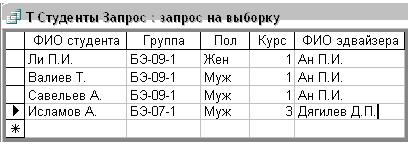
4.3 Сурет
9. Конструктор көмегімен 1-курстың ер балаларын іріктейтін таңдау бойынша сұраныс құрыңыз. Конструкторды ашыңыз да сұранысқа екі кестені де орнатыңыз. Кесте өрістерін екі рет шертіп оларды таңдаңыз. Курс өрісіне іріктеу шартын қойыңыз - «1», Пол өрісіне – «Муж». Сұранысты Мужчины 1-го курса деп атаңыз.
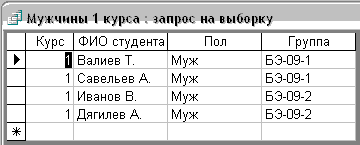
4.4 Сурет
10. Конструктор көмегімен 2-курстың фамилиясы ... әрпінен басталатын студенттерін іріктейтін таңдау бойынша сұраныс құрыңыз. Ол үшін таңдау шартына мысалы К* шартын жазыңыз. Сұранысты Студенты на букву К деп атаңыз.
11. Жоғарыда көрсетілген жолмен 1992 жылы туған студенттерді іріктеңіздер. Жылы бойынша таңдау үшін шартта >.. and ..< символын қолданыңыз. Мысалы, >1990 and <1993.

4.5 Сурет
4.1.2 Қорытынды жасалған есеп құру
Студенты кестесіне типі денежное болатын Стипендия өрісін қосыңыз да, оны толтырыңыз.
Қорытынды жасалған отчет құру үшін Отчеты - Создать - Мастер отчетов таңдаңыз. Мәліметтер көзі ретінде - Студенты және Группы кестелерін алыңыз. Келесі өрістерді таңдаңыз: Курс, Группа, ФИО студента, Стипендия. Далее батырмасын басыңыз. Бірінші деңгей үшін Курс өрісін, екінші деңгей үшін Группа өрісін таңдаңыз. Мәліметтерді ФИО студента өрісі бойынша сорттаңыз. Итоги батырмасын басыңыз. Стипендия өрісі үшін Sum, Max формулаларын орнатыңыз да, Данные и итоги батырмасын қосыңыз. Ары қарай Макет ступенчатый, Просмотр отчетов таңдаңыз. Отчетты Word-қа ауыстырып, құжатты келтірілген үлгі бойынша жөндеп, .doc форматында өз бумаңызға сақтаңыз. Төменде көрсетілген есепке ұқсас есеп түзілуі керек (есептің MS WORD программасында көрсетілген нұсқасы).
Стипендия 1 и 2 курсов
Курс Группа ФИО студента Стипендия
1 БЭ-09-1 Силин И. 12 000,00 тн.
БЭ-09-1 Семенова Н. 11 000,00 тн.
БЭ-09-1 Лебедев М. 10 000,00 тн.
Итоги по 1 Курсу
Sum 33000 тн.
Курс Max 12000 тн.
2 БЭ-08-3 Зайцева Е. 12 000,00 тн.
БЭ-08-3 Пак К. 13 000,00 тн.
БЭ-08-2 Те Н. 9 000,00 тн.
БЭ-08-2 Туров А. 12 000,00 тн.
Итоги по 2 Курсу
Sum 46000 тн.
Max 13000 тн.
ИТОГО по 1 и 2 курсам 79000 тн.
18 февраля 2010 г.
Тапсырма. 4.1 кестеде берілген нысан бойынша мәліметтер қорын құрыңыз және жоғарыда келтірілгендерге ұқсас сұраныс және есептер құрыңыз.
Кесте 4.1 – Тапсырма нұсқалары
|
Нұсқа 1 |
Нұсқа 2 |
Нұсқа 3 |
Нұсқа 4 |
Нұсқа 5 |
|
Студент- Факультет |
Оқытушы - Кафедра |
Фирма - Өнім |
Бөлім - Қызметкер |
Фирма - Жұмысшы |
|
Нұсқа 6 |
Нұсқа 7 |
Нұсқа 8 |
Нұсқа 9 |
Нұсқа 10 |
|
Офицер - Әскер |
Врач – Емделуші |
Қойма – Өнім |
Дәріхана – Дәрі-дәрмек |
Дүкен - Парфюмерия |
4.2 Бақылау сұрақтары
1. Нысандар байланысы дегеніміз не?
2. Кестедегі нысанның атрибуттары неден тұрады?
3. Іріктеу шарты дегеніміз не?
4. Қорытынды жасалған отчет қалай құрылады?
5. Отчетта қандай стандартты формулалар орнатуға болады?
6. Кестедегі мәліметтер өзгергенде сұраныс нәтижесі өзгере ме?
7. Сұраныс шартында қандай арнайы символдар қолданылады?
8. МҚ қандай кілттер болады?
5 Зертханалық жұмыс. Диаграммаларды тұрғызу
Жұмыстың мақсаты: диаграммаларды тұрғызу, объектілерді HTML-ге экспорттау, отчетты конструкторда өңдеу.
5.1 Диаграмма құру
5.1.1 Келесідей өрістері бар Студенты кестесін құрыңыз: № зачетки (типі-числовой, бірінші реттік кілт), Группа, ФИО студента, Год рождения (типі-числовой), Зарплата (типі-денежный). Кестеге 10 жазба толтырыңыз. Топ саны екеу болуы керек.
5.1.2 Студенты кестесін ФИО студента өрісі бойынша сорттаңыз. Іріктеу шарты ретінде аты-жөннің бастапқы әріптерін алып, Студенты кестесі бойынша сұраныс құрыңыз, 4-5 ғана студенттің жалақысы көрсетілетіндей болсын. Мысалы, ФИО >”C*”And <”И*”. Сұраныстың атын «Запрос по буквам» деп атаңыз.
5.1.3 Студенты кестесін Зарплата бойынша қайта сорттаңыз. Іріктеу шарты ретінде жалақы мөлшеріне шектеу қойып Студенты кестесі бойынша сұраныс құрыныз, 4-5 студенттің жалақысы ғана көрсетілетіндей болсын.
5.1.4 Формы объектісіне көшіңдер. Создать-Диаграмма командасы арқылы Мастер диаграмм ашыңыз. Мәлімет көзі ретінде «Запрос по буквам» сұранысын қолданыңыз. Сұраныстан ФИО студента, Зарплата өрістерін диаграмма өрісіне көшіріңдер. Содан кейін шеңберлік (круговая) диаграммасын таңдап, үлгіні қараңыз. Мастердің жұмысын аяқтап, форманы «Отбор по ФИО» деп атаңыз (5.1 сурет).
|
|
|
|
5.1 - Сурет |
5.2 - Сурет |
5.1.5 Жасалған форманы Конструктор режімінде ашыңыз. Конструктор өрісін және диаграмма өлшемін үлкейтіңдер. Оң батырмамен диаграмманы шертіп Объект – Диаграмма – Изменить таңдап, диаграмманы шертіп Формат ряда данных терезесінде Подписи данных қосымшасынан Доли таңдаңыз. Диаграманның атын өзгертіңдер. Шеңберге шертіп диаграмманың түрін таңдаңыз. Форма конструкторын жабыңыз.
5.1.6 Алынған форманы ашыңыз, диаграмманы көшіріп Word-қа салыңыз, 5.1 суретке қараңыз.
5.1.7 Жалақы мөлшеріне шектеу қойылған сұраныс негізінде сызықтық диаграмма құрыңыз.
5.2 Объектілерді HTML файлына экспорттау
5.2.1 Мәліметтер қоры терезесінен кесте немесе сұранысты белгілеп контекстік менюден Экспорт командасын таңдаңыз.
5.2.2 Файл типі жолынан Документ HTML типін таңдаңыз да Сохранить формат және Автозагрузка белгілерін орнатыңыз. Web-бет сақталатын буманы ашыңыз да экспорт командасын басыңыз. Параметры ввода в формате HTML терезесінде ОК батырмасын басыңыз. Экранда web-бет пайда болады. Осылайша басқа да объектілер үшін web-бет құруға болады.
5.3 Есепті конструктор режімінде өңдеу
5.3.1 Группа, ФИО студента, Год рождения, Зарплата өрістері бар есеп құрыңыз. Итог өрісінде топ бойынша жалақы мөлшерін есептеңіз. Есепті қарап шығыңыз.
5.3.2 Есепті конструктормен ашыңыз. Өрістер конструкторда екі бөлік арқылы көрсетілген. Бірінші бөлікте Өріс аты, ал екінші бөлікте Мәліметтері. Год рождения өрісінің екі бөлігін де толығымен өшіріп тастаңыз. Есептемені қараңыз. Онда ФИО студента мен Зарплата өрістері арасында үлкен бос орын пайда болды. Отчетты конструктормен ашып Зарплата аймағының екі бөлігін де солға жылжытыңыз.
Төменде көрсетілген есеп беру үлгісінде тек қана бір топ көрсетілген, қалғандары өшірілген, сондықтан тек қана БЭ-09-1 тобының жалақыларының қосындысы есептелінген, ал Итого өрісінде барлық топ студенттерінің жалақыларының толық қосындысы есептелген.
Топ бойынша жалақы (үлгі)
Код группы ФИО Зарплата
БЭ-09-1 Ахметов 13000 тн
Игнатьев 10000 тн
Люсьен 12000 тн
БЭ-09-1 (3 жазбаның) тобының қорытындысы Қосынды = 35000 тн
(Көрсетілмеген топ БЭ-09-2)
(Көрсетілмеген топ БЭ-09-3)
Итого по всем группам 119400 тн
5.4 Бақылау сұрақтары
1. Фамилия немесе Номер зачётки кілттік өріс бола алады ма?
2. Бірдей әріптен басталатын фамилияларды іріктеу шарты қандай?
3. Бірнеше алфавит әріптері қатар келе жатқан фамилияларды іріктеу шарты қандай?
4. Есепте қандай формулалар қолдануға болады?
5. Access-те диаграммалардың қандай түрлері бар?
6. Диаграмма қалай тұрғызылады?
7. Құжат HTML файлға қалай жіберіледі?
8. Конструктор режімінде отчеттың қай жерін өзгертуге болады?
9. Неліктен конструкторда әр өріс аты екі рет қайталанады?
№6. Зертханалық жұмыс. Келісім және шарт бойынша өрістердің мәні
Жұмыстың мақсаты: өрістердің қасиеттерін басқаруды үйрену.
6.1 Өріс қасиеттері
Мәліметтер қорын құру кезінде кестелерді толтыруды жеңілдету және тездету, сонымен қатар мәліметтер қорының бүтіндігін қамтамасыз ету мақсатында кестелердің барлық өрістеріне қасиет қойылады. Қасиеттердің кей бөлігі келісім бойынша қойылады. Мәліметтер қорын жобалаушы өріс қасиеттерін олардың қызметіне сәйкес таңдай алады. Access-тегі өрістердің қасиетттері:
Имя – мәліметтер қорын басқару үшін.
Подпись- өріс атауы аса көрнекті болу үшін қолданады. Ол экранға немесе қағазға өріс атының орнына шығады.
Значение по умолчанию – жиі кездесетін мәліметтерді автоматты түрде шығару үшін қолданады. Мысалы: жазулар немесе күндер.
Условие на значение – өрістің рұқсат етілген мәліметтер ауқымын көрсетеді. Мысалы: жалақының ауқымы.
Обязательное поле – бұл өрісте барлық ұяшықтарды міндетті түрде толтыру керек деген талап қоюға болады.
Пустые строки – бұл өрісте бос жол қалдыруға немесе өрістің барлық жолын толтыру керек деген талап қоюға болады: Мысалы: Телефон өрісін бос қалдырып ал Группа өрісін міндетті түрде толтыру керек деген рұқсат беруге болады.
Индексированное поле (кілттік өріс) – бірінші реттік кілттік өрісте мәндердің қайталануына тиым салынады, ал құрама кілттің бөлек өріс мәндері қайталануы мүмкін, бірақ бүкіл кілттің қайталануына рұқсат берілмейді.
Подстановка – өрісті белгілі бір мәліметтер тізімінен немесе кестеден алынған тізімнен толтыру үшін қызмет етеді.
6.2 Жұмыстың орындалуы
6.2.1 Төменде көрсетілген өріс қасиеттерін көрсете отырып Студенты кестесін құрыңыз.
6.1 Кесте – Студенты қатынасы
|
Имя поля |
Код студента |
ФИО студента |
Группа |
Пол |
Стипендия |
|
Подпись |
|
|
|
|
|
|
Тип данных |
Счетчик |
Текстовый |
Текстовый |
Текстовый |
Денежный |
|
Значение по умолчанию |
|
|
БЭ-09- |
|
|
|
Условие на значение |
|
|
|
|
>=0 And <=15000 |
|
Обязательное поле |
|
Да |
Да |
Да |
Нет |
|
Пустые строки |
|
Нет |
Нет |
Нет |
|
|
Индексированное поле (ключевое) |
Да (совпадения не допускаются) |
Нет |
Нет |
Нет |
Нет |
|
Подстановка |
|
|
|
Муж, Жен тізімнен |
|
6.2.2 Төменде көрсетілген өріс қасиеттерін көрсете отырып үш пәні бар Экзамены кестесін құрыңыз. Үш емтихан болуын қарастырыңыз. Емтихандарды тапсыру осы күннен бастап үш күн аралықпен толтырыңыз. 6.2 кестеде 1 пән үшін көрсетілген, қалғанын өздеріңіз толықтырыңыз.
6.2 Кесте – Экзамены қатынасы
|
Имя поля |
Код записи |
Код студента |
Дата ТОЭ |
ТОЭ |
Дата физики |
|
Подпись |
|
ФИО студента |
|
|
|
|
Тип данных |
Счетчик |
Числовой |
Дата/время |
Числовой |
Дата/время |
|
Значение по умолчанию |
|
|
Кезекті күн Date() |
|
Кезекті күн +3күн Date()+3 |
|
Условие на значение |
|
|
|
>=0 And <=9 |
|
|
Обязательное поле |
|
Да |
Да |
Да |
Да |
|
Пустые строки |
|
|
Нет |
|
Нет |
|
Индексированное поле (ключевое) |
Да (совпадения не допускаются) |
Нет |
Нет |
Нет |
Нет |
|
Подстановка |
|
Студенты кестесінен |
|
|
|
6.2.3 Экзамены кестесіне ұқсастырып Пересдача кестесін құрыңыз. Ол үшін Экзамены кестесін көшіріңіз де, көшірмесін орнатыңыз. Ашылған терезеде Только структура белгісін орнатып кестеге ат беріңіз. Дата экзамена өрісін Дата пересдачи атына өзгертіңіз. Значение по умолчанию қасиеті үшін Date()+10 өрнегін жазыңыз.
Целостность базы данных белгісін қоя отырып кестелер арасында байланыс құрыңыз. Кестелерді толтырыңыз. Толтыру кезінде өрістердің мәніне қойылған қасиеттерді бұза отырып толтырып көріңіздер, қандай ескертулер шығатынын байқаңыз.
6.3 Сұраныс құру
Студенты және Экзамены кестелерінен ФИО студента, Группа, Дата ТОЭ, ТОЭ, Физика өрістерін таңдап, сұраныс құрыңыз.
Ол үшін келесі әрекеттерді орындаңыз:
6.3.1. Мәліметтер қоры терезесінен Запрос объектісін таңдап Создать батырмасын басыңыз.
6.3.2. Простой запрос нұсқасын таңдаңыз. Создание простых запросов терезесіндегі Таблицы/запрос ішінен Студенты кестесін және оның ішінен Фамиля, Группа өрістерін таңдаңыз. Оларды кезекпен ″›″ батырмасымен Выбранные поля терезесіне көшіріңіз.
6.3.3. Таблицы/запрос терезесінде Экзамены кестесін таңдап барлық күндер мен пәндер өрістерін көшіріңіз. Далее батырмасын басыңыз және сұранысқа Результаты экзаменов деп ат беріңіз. Готово батырмасын басқанда сұраныс нәтижесімен терезе ашылады. Егер Результаты экзаменов терезесінде мәліметтер болмаса, онда кестенің толтырылуын және мәлімет типтерін тексеріңіз.
6.3.4. Результаты экзаменов сұранысын көшіріңіз. Оның көшірмесін орнатып, оған Наши отличники атын беріңіз.
6.3.5. Конструктор көмегімен Наши отличники сұранысында шартты өзгертіңіз, мысалы: ағылшын тіліне ›7, физикаға ›=8 шартын орнатыңыз.
6.3.6. Сұранысты ашып Вид – SQL командасын қолданып, SQL сұраныстар тілінде оның түрі қандай болатыны қараңыз. Бұл тіл алыстағы серверде орналасқан мәліметтер қорындағы мәліметтерге сұраныс жасағанда қолданылады. Сұраныс мәтінін көшіріңіз.
6.3.7. Студенты кестесінен Фамилия, Группа, Экзамены кестесінен Дата ТОЭ, ТОЭ, Дата Физики, Физика, Пересдача кестесінен Дата ТОЭ, ТОЭ өрістерін таңдап, емтихан нәтижесі мен емтиханды қайта тапсыру нәтижесін көру үшін Пересдача сұранысын құрыңыз. Таңдауға шарт қойыңыз, бірінші емтиханда 0 балл алған студенттердің жазбасы ғана болсын.
6.3 Кесте – Пересдача сұранысы
|
ФИО студента |
Группа |
Т- экзамены. Дата ТОЭ |
Т-экзамены. ТОЭ |
Дата Физики |
Физика |
Повторный экзамен. Дата ТОЭ |
Повторный экзамен. ТОЭ |
|
Киров И. |
БЭ-09-12 |
01.08.2009 |
0 |
04.08.2009 |
9 |
21.08.2009 |
5 |
|
Перов А. |
БЭ-09-11 |
01.08.2009 |
0 |
04.08.2009 |
5 |
21.08.2009 |
5 |
6.4 Бақылау сұрақтары
1. Имя поля және Подпись арасындағы айырмашылық неде?
2. Мәліметтерге шарттар қалай қойылады?
3. Келісім бойынша күн қалай орнатылады?
4. Қандай функцияларды келісім бойынша орнатуға болады?
5. Мәліметтер қорының бүтіндігі дегеніміз не?
6. Құрылысы бірдей болатын бірнеше кестені қалай құруға болады?
7. Емтиханда «қанағат» бағасын алған студенттер қалай табылады?
8. Емтиханда «Өте жақсы» бағасын алған студенттерді қалай табуға?
9. SQL программалау тілінің қызметі?
7 Зертханалық жұмыс. Қиылысқан сұраныс құру
Жұмыс мақсаты: МҚ нысандарын анықтау, байланыс сұлбасын құру, қиылысқан сұраныс құру. МҚ-дағы есептеулер.
7.1 Жұмыстың орындалуы
Зерттеу облысы. Бірнеше топ студенттері бірнеше апта бойы жалданып жұмыс істейді. Еңбек есебі апта бойынша сағатпен жүреді. Төлемақы әр студенттің істелінген сағаты бойынша апта сайын түседі. Әрбір студент және әр топ қанша жалақы тапқанын анықтау керек.
Мәліметтер қорының мақсаты: әрбір студенттің жұмыс уақытын санау, жалпы уақытты санау, әрбір топтың кеткен уақытын санау.
Мәліметтер қорының мақсатын ескере отырып 2 нысанды анықтаймыз: сағатты есептеуге қажетті Студент және Табель. Нысандар арасындағы байланыс – Запись часов немесе Часы. 7.1 суретте мәліметтер қорының ER – диаграммасы, нысандар атрибуттері келтірілген.

7.1 Сурет
Әрбір студенттің бір айда орындаған сағат санын анықтау үшін қиылысқан сұраныс құрамыз. Ол үшін көрсетілген нысандардың атрибуттарымен Студенты және Табель екі кестені құрамыз. Кестелер арасындағы байланысты Код студента өрісінің көмегімен орындаймыз. Мұнда кілттік өрістерді счетчик көмегімен құруға қатысты теорияны қатаң қадағалау қажет.
Студенты кестесін өздігіңізбен құрып, өрістер қасиетін көрсетіңіз. Кестеге 4 студенттен тұратын әртүрлі үш топ енгізіңіз.
Табель қатынасын құрып, өрістер қасиетін көрсетіңіз. Оған 7.1 кестеде көрсетілгендей етіп әрбір аптада студенттер орындаған сағаттар санын жазамыз.
7.1 Кесте - Табель қатынасы
|
Имя поля |
Подпись поля |
Тип данных |
Обяза- |
Пустые строки |
Индексированное поле (ключевое) |
Подстановка |
|
Код записи |
|
Счетчик |
|
|
Да (совпадения не допускаются) |
|
|
Код студента |
ФИО студента |
Числовой |
Да |
|
Нет |
ФИО студента Студенты кестесінен |
|
Период |
|
Текстовый |
Да |
Нет |
Нет |
Период тізімнен |
|
Часы работы |
|
Числовой |
Да |
|
Нет |
|
Целостность базы данных белгісін орната отырып мәліметтер қорының сұлбасын құрыңыз. Кестелерді толтырыңыз.
7.2 Кесте – Толтырылған Табель кестесінен үзінді
|
Код записи |
ФИО студента |
Период |
Часы работы |
|
1 |
Смагулов М. |
1-я неделя |
10 |
|
2 |
Иманкулов Е. |
1-я неделя |
10 |
|
... |
... |
... |
... |
|
12 |
Иманкулов Е. |
3-я неделя |
10 |
|
13 |
Кремер О. |
3-я неделя |
5 |
Қиылысқан сұраныс кестелер негізінде немесе қарапайым сұраныс негізінде құрылады. Жалақысын есептейтін қарапайым сұраныс құрыңыз. Ол үшін сұраныстар конструкторында өріс жолындағы бос бағанға Зарплата:[Часы работы]*500 енгізіңіз, бұл есептелетін өріс болады. Часы работы жазбасы кестедегі өріс атына тура сәйкес келуі керек (әріп регистрі, пробел санын ескеру). Зарплата жазбасы – жаңа есептелетін өрістің аты.
7.3 кестеде келтірілгендей қарапайым сұраныс пайда болуы керек.
7.3 Кесте - Қарапайым сұраныс (үзінді)
|
Период |
ФИО студента |
Группа |
Часы работы |
Зарплата |
|
1-я неделя |
Иманкулов Е. |
БЭ-09-1 |
8 |
4000 |
|
1-я неделя |
Смагулов М. |
БЭ-09-1 |
10 |
5000 |
|
3-я неделя |
Иманкулов Е. |
БЭ-09-1 |
10 |
5000 |
|
3-я неделя |
Кремер О. |
БЭ-09-2 |
5 |
2500 |
Қарапайым сұраныс негізінде Создать – Перекрестный запрос командасын қолданып қиылысқан сұраныс құрыңыз, ол үшін Создание перекрестных таблиц терезесінде төменде көрсетілген қадамдарды орындаңыз.
Қадам 1. Мәліметтер көзі ретінде құрылған қарапайым сұранысты таңдау керек, 7.3 кестеге қараңыз.
Қадам 2. Жолға атау беру үшін өрістерді таңдау керек. Мастер терезесінде жолға атаулар қандай болатынын көреміз. 7.2 суретті қараңыз.
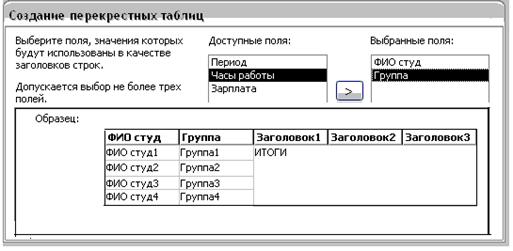
7.2 Сурет
Қадам 3. Қиылысқан сұраныс бағандарын атау үшін өріс таңдаңыз. Мастер терезесінде баған атаулары көрсетіледі. 7.3 суретті қараңыз.
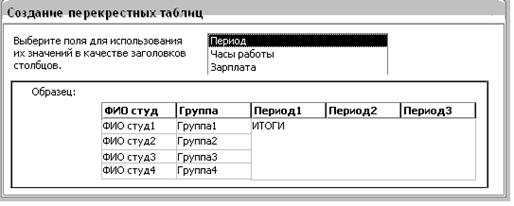
7.3 Сурет
Қадам 4. Қажетті есептеулерді таңдау керек. Ұсынылған функциялар тізімінен Сумма функциясын таңдаңыз. 7.4 суретті қараңыз.
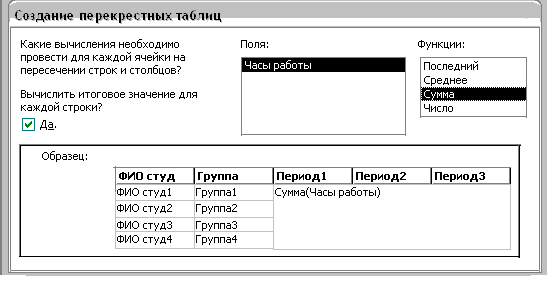
7.4 Сурет
Сағаттарды санауға арналған сұраныстың нәтижесі төменде 7.4 кестеде келтірілген.
7.4 Кесте- Түзетулерден кейінгі қиылысқан сұраныс
|
Группа |
ФИО студента |
Итог. Часы работы |
1-я неделя |
2-я неделя |
3-я неделя |
4-я неделя |
|
БЭ-09-1 |
Иманкулов Е. |
18 |
8 |
|
10 |
|
|
БЭ-09-1 |
Смагулов М. |
14 |
10 |
|
4 |
|
|
БЭ-09-2 |
Кремер О. |
29 |
5 |
9 |
5 |
10 |
|
БЭ-09-2 |
Огнев И. |
19 |
9 |
10 |
|
|
|
БЭ-09-3 |
Ли Т. |
21 |
4 |
5 |
|
12 |
|
БЭ-09-3 |
Тен В. |
15 |
5 |
5 |
5 |
|
Өздігіңізше есептеулер жүргізіп, студенттер тобы бойынша жалақыны анықтаңыз.
7.2 Бақылау сұрақтары
1. Өріс қасиеттері туралы айтыңыз.
2. Есептелетін өріс қалай құрылады?
3. Қиылысқан сұраныс дегеніміз не?
4. Қиылысқан сұраныс ненің негізде құрылады?
5. Қиылысқан сұраныс құру кезінде қандай қадамдар орындалады?
6. Қиылысқан сұраныста қандай функциялар қолданылады?
7. Әр студенттің төлемақысын қалай есептейді?
8. Әр топ бойынша төлемақы қалай есептеледі?
8 Зертханалық жұмыс. Декомпозиция
Жұмыстың мақсаты: кілттік емес өрістер арасындағы функционалдық тәуелділіктерді анықтау. Кестелер декомпозициясын орындау.
8.1 Тапсырманы орындау
Учебный план және Преподаватель нысандарын үшінші нормалды формаға (ЗНФ) дейін нормалауды қарастырамыз, 8.1-ші суретті қараңыз.
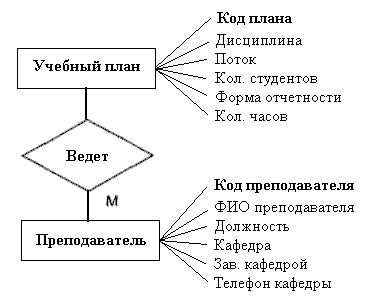
8.1 Сурет
Мысал 1. Аргументтерінде атомарлық ақпараты жоқ және барлық аргументтері кілттік аргументке бағынышты 1НФ және 2НФ-дағы Учебный план нысанын қарастырамыз. Бірінші реттік кілтті «Код плана» атрибуты атқарады. Ол қалған барлық атрибуттарды анықтайды. Бірақ «Кол. студентов» аргументі «Код плана» кілтімен қатар «Поток» кілттік емес аргументіне де тәуелді. Сондықтан нысан 3НФ-да емес және «Учебный план» нысанын нормалау үшін құрылысында «Кол студенов» өрісі бар жаңа «Поток» нысанын құру керек. «Учебный план» нысанынан «Поток» және «Кол студенов» жойылады. «Учебный план» және «Поток» нысандарының арасына бірдің-көпке байланысын орнату керек. Бір топтар легі оқу жоспарында бірнеше рет жазылуы мүмкін. Мысалы: БЭ-09-1,2,3,4 легі физикадан, химиядан, информатикадан лекция тыңдайды, 8.2-суретті қараңыз.

8.2 Сурет
Нысандарды қатынастар түрінде көрсеткенде арасындағы байланысты Код потока кілтімен көрсетеміз, 8.3-суретті қараңыз.
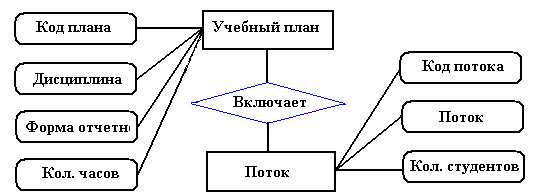
8.3 Сурет - Учебный план нысанының декомпозициясы
Мысал 2. Преподаватель нысанын қарастырып, оны Преподаватель қатынасы түрінде көрсетейік. Оның ішінде Должность және Кафедра артықтау және қарама-қайшылық туғызуы мүмкін, өйткені әрбір оқытушы үшін толтырылады, сондықтан қайталанады. Мысалы, Петров П.П. және Иванов И.И. бір кафедрада жұмыс істейді және екеуі де доцент. Преподаватель қатынасын іске асыратын кестедегі Должность өрісі үшін анықталған тізім құрса болады. Преподаватель нысанын 8.1 кесте түрінде көрстейік.
Кесте 8.1 – Преподаватель қатынасы
|
Код преподавателя (РК) |
ФИО преподавателя |
Должность |
Кафедра |
Зав. кафедрой |
Телефон кафедры |
|
|
|
|
|
|
|
Бұл кесте 1НФ және 2НФ-да, бірақ 3НФ-да емес, өйткені Зав. кафедрой және Телефон кафедры өрістері кілттік емес Кафедра өрісіне тәуелді. Кесте декомпозициясын лекцияларда қарастырылған 2 нұсқа бойынша орындайық, келесі өрістері бар жаңа кесте құрамыз: Кафедра (РК), Зав. кафедрой, Телефон кафедры. Зав. кафедрой және Телефон кафедры өрістері бастапқы кестеден жойылады. Бойс және Код ұсыныстарына сәйкес кестелер байланысы үшін екінші мүмкін бірінші реттік кілт Код кафедры құрамыз. Енді бізде 3НФ-дағы екі кесте 8.2 және 8.3 болады. 8.2 кестеде Должность және Код кафедры «ФИО преподавателя» өрісіне тәуелді. Осы өрісті екінші мүмкін бірінші реттік кілт ретінде санап кестенің 3НФ-да екеніне көз жеткіземіз. Бірақ қорытындылай келе кестеде тек бір-ақ бірінші реттік кілт бар және басқа кілттік емес өрістерге тәуелді өрістер жоқ. Сонымен, кесте шынында 3НФ-да.
Кесте 8.2 – Преподаватель қатынасы
|
Код преподавателя (РК) |
ФИО преподавателя |
Должность |
Код кафедры (FK) |
|
1 |
Петров П.П |
Доцент |
Физика |
|
2 |
Петров П.П. |
Ассистент |
ТОЭ |
Кесте 8.3 – Кафедра қатынасы
|
Код кафедры (РК) |
Кафедра |
Зав. кафедрой |
Телефон кафедры |
|
1 |
Физика |
Ньютон Н.И. |
314-25-56 |
|
2 |
ТОЭ |
Титов Л.Б. |
245-23-41 |
Реляциялық сұлбаны құру
Включает байланысы кестеге айналмайды, өйткені оның қасиеттері жоқ.
Біріншілік және сыртқы кілттерді қолдана отырып кестелер арасындағы байланысты құру қажет. Преподаватель нысанын тура сипаттау үшін кестелерге Код преподавателя кілттік өрістері енгізілген.
Бастапқы екі нысан үшін орындалған іс-әрекеттердің нәтижесі 8.4 суретте көрсетілген.
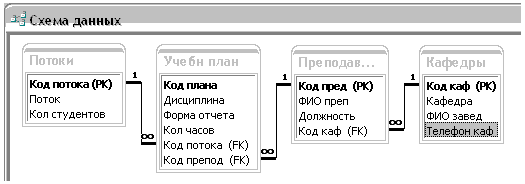
8.4 Сурет – Нормалау нәтижесі
Ескерту. Поток және Кафедра өрістерін бірінші реттік кілт қылса болатын еді, бұл жағдайда мәліметтер сұлбасы қарапайымдау болады.
Тапсырма. Берілген қатынасты нормалауды орындаңыз.
Кесте 8.4 – Тапсырма нұсқалары
|
Нұсқа |
Кесте өрістері |
|||||
|
1 |
Авиакомпания |
Номер рейса |
Маршрут |
Стоимость |
Расстояние |
Время полета |
|
2 |
Номер поезда |
Маршрут |
Тип тяги |
Тип места |
Стоимость |
Время в пути |
|
3 |
Фирма |
Марка авто |
Максимальная скорость |
Расход бензина |
Стоимость |
Время гарантии |
|
4 |
ФИО работника |
Пол |
Адрес |
Год рождения |
Должность |
Оклад |
|
5 |
Фирма |
Изделие |
Вес изделия |
Цвет |
Стоимость |
Время гарантии |
|
6 |
Магазин |
Факс |
Часы работы |
Товар |
Вес |
Стоимость |
|
7 |
Фирма |
Президент |
Тип мебели |
Адрес |
Габариты |
Вес |
|
8 |
Рота |
ФИО солдата |
Командир |
Объем груди |
Рост |
Размер обмундирования |
|
9 |
Район |
Стадион |
Вид игры |
Расписание |
Размер площадки |
Стоимость абонемента |
|
10 |
Фирма |
Напиток |
Стоимость бутылки |
Объем бутылки |
Количество банок в упаковке |
|
|
11 |
Автозаправка |
Адрес |
Лицензия |
Стоимость бензина |
Марка бензина |
Хозяин автозаправки |
|
12 |
Библиотека |
Адрес |
Автор |
Область знаний |
Количество книг |
Стеллаж |
|
13 |
Книжный магазин |
Телефон |
Наименование книги |
Автор |
Стоимость |
Количество книг |
8.2 Бақылау сұрақтары
1. Кесте декомпозициясы дегеніміз не?
2. Декомпозиция нәтижесінде кестелерді біріктіру орындалғаннан кейін не алуға болады?
3. Толық функционалдық тәуелділік дегеніміз не?
4. Көпмәнді тәуелділік дегеніміз не?
5. Егер өріс құрама кілттің бір бөлігіне тәуелді болса декомпозиция қалай орындалады?
6. Егер өріс кілттік емес өріске тәуелді болса декомпозиция қалай орындалады?
7. Мәліметтер артықтығы және қарама-қайшылығы дегеніміз не?
8. Нормал форма дегеніміз не?
9. Кесте немесе нысанды нормалау іс-әрекетінің қызметі.
10. 3НФ немесе НФБК ерекшелігі?
11. Мүмкін бірінші реттік кілт дегеніміз не?
Јдебиеттер тізімі
1. О. Голицына, Н. Максимов, И. Попов. Базы данных. Учебное пособие. -М.: “Форум”, 2006.2. С. Робинсон. Microsoft Access 2000: учебный курс. - СПБ: Питер, 2001.
3. Н. Вирт. Алгоритмы и структуры данных. -М.: Мир, 1989.4. Дейт К.Дж. Введение в системы баз данных. / Перевод с англ. 7-е издание. М.: Вильямс, 2001.5. Ю. Шафрин. Курс компьютерной технологии. Учебное пособие. -М.: АБФ, 1998.6. MS Access. Меню справка - Примеры баз данных – Учебная база данных БОРЕЙ.
Мазмұны
|
|
|
|
Кіріспе |
3 |
|
1 Зертханалық жұмыс №1. Кестелер және автоформалар құру |
3 |
|
2 Зертханалық жұмыс №2. Тізімдер, сорттау, мәліметтер сұлбасы |
7 |
|
3 Зертханалық жұмыс №3. Сұраныс құру. МҚ есептеулер жүргізу |
10 |
|
4 Зертханалық жұмыс №4. Сұраныстарды және отчеттарды орындау |
13 |
|
5 Зертханалық жұмыс №5. Диаграммаларды тұрғызу |
16 |
|
6 Зертханалық жұмыс №6 Келісім және шарт бойынша өрістердің мәні |
18 |
|
7 Зертханалық жұмыс №7. Қиылысқан сұраныс құру |
21 |
8 Зертханалық жұмыс №8. Декомпозиция |
24 |
Әдебиеттер тізімі |
29 |



